乐视盒子U4怎么样?乐视盒子U4评测体验
脚本之家
虽然近几年智能电视大热,价格也是便宜到不敢想。但是,TV这玩意一直是家里最为坚挺的电器之一,除非硬件故障否则更新换代的频率总是极低的。如何才能让家里的老电视获得“智能”功能?电视盒子无疑就是最佳解决方案,它能让与其连接的任何显示设备(无论电视、显示还是投影机)都能摇身变成“智能电视”,也因此受到了很多小伙伴的欢迎。

乐视应该是最早介入电视盒子的品牌之一,比如当年的C1就曾凭借“行业首款1.5G双核3D云视频”的身份,在盒子领域掀起了一阵热潮。可惜,也许是乐视近两年的重心都放在了超级电视和超级手机的业务上,乐视盒子已经许久没有更新......终于,在2016年底,乐视盒子家族终于迎来了新小弟:U4,299元的起价依旧保持着乐视特有的性价比。
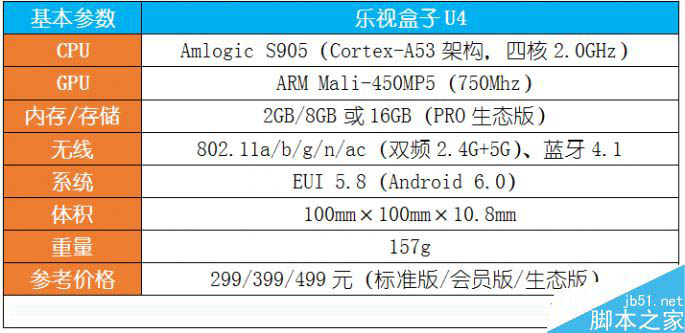
简单来说,乐视盒子U4有着更为轻巧的机身设计,同时搭载了主流的Amlogic S905四核处理器,内置2GB内存,运行着基于Android 6.0深度定制而来的EUI5.8系统。那么,这款小家伙的实际表现能否令我们满意呢?
巴掌大小的迷你身材
乐视盒子U4给人的第一感觉就是轻、薄、小。它的体积为100mm×100mm×10.8mm,重约157g,只有成人的手掌大小,磨砂材质的外壳,镜面效果的边框,防滑的底垫,让U4可以稳固在任意材质的桌面上,而其自身也会成为家居环境的一个点缀。

U4的体型呈“倒梯形”设计,上宽下窄,从侧面看起来显得更为纤薄。

这款产品在正前方的边框中心嵌入了一颗LED指示灯,开机时会泛出白色背光。

在接口方面,乐视盒子U4提供了1个USB2.0接口,1个HDMI2.0接口和5V/2A输入的电源接口。可能有童鞋会问题了,咋没看见RJ45网线接口啊?

一方面是U4为了瘦身设计不得不牺牲Rj45,另一方面是这年头还有家里没有安装无线路由器的童鞋吗?
U4的底部为硕大的防滑垫,中心印有乐视Logo,并贴有产品信息等参数。

智趣狗收到的乐视盒子U4为标准版,随机配件有U4主机、充电器、HDMI线、遥控器以及2节AAA电池。需要注意的是,U4 PRO版(即生态版)的遥控器支持语音控制,而我们拿到的版本遥控器则没有这个功能。如果你想感受君子动口不动手的语音遥控体验,那就请一步到位直接购买U4 PRO吧。


标准版U4遥控器的身材同样很小巧,功能快捷键非常丰富,比如长按乐视键就能直接截屏(小编最开始没有留意,还一直用手机拍摄操作步骤....所以后面大家看到的图片既有实际拍摄也有截屏图片,大家请理解一下吧)。


对了,如果你是乐视手机用户,在遥控APP中也能直接添加乐视盒子哦,找不到真正遥控器时可以临时用手机替代一下。
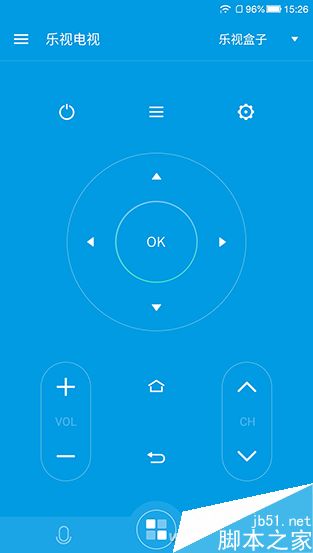
简单易用的操作逻辑
首次使用乐视盒子U4时默认会进入向导界面,按照要求选择Wi-Fi热点并输入密码后就能自动联网并正常使用了。

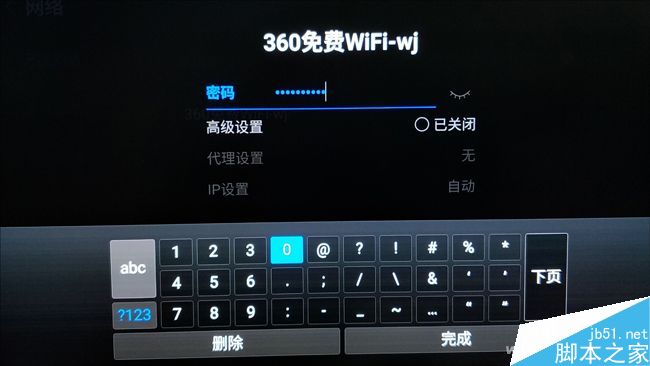
U4的EUI5.8是完全针对遥控器定制优化的系统,在菜单选择和输入数字字符时的切换上直接用遥控器的方向键和确认键就能轻松搞定,毫无门槛。
对了,首次激活时U4会提醒你注册领取6个月的免费会员资格哦,别错过了。
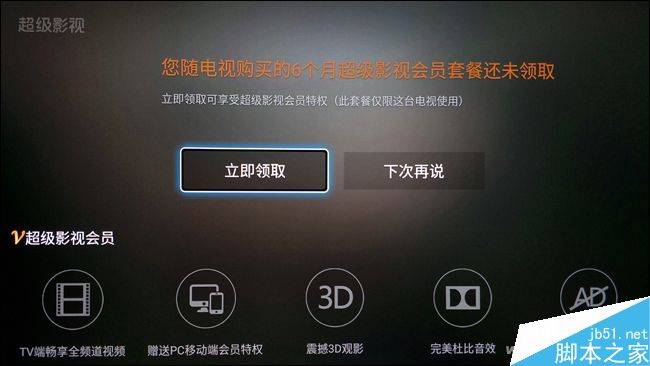
接下来,我们可以根据自己的喜好,选择常用桌面类型。常用桌面越少,所需加载的程序、内容就越少,可以明显提升操作流畅度和预览视频的加载速度。
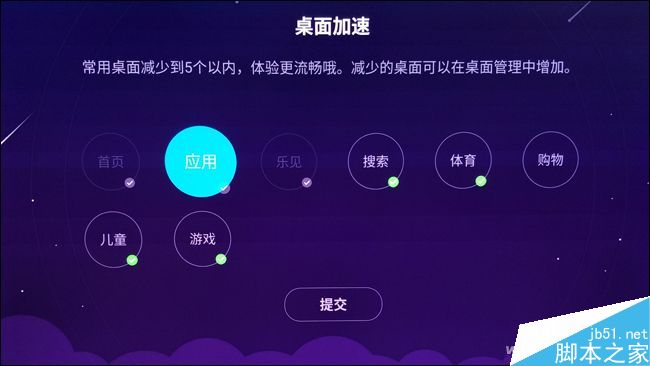
在任意界面中,我们都能通过按下遥控器的设置键弹出快捷设置菜单,或是按下乐视键弹出快捷操作窗口。
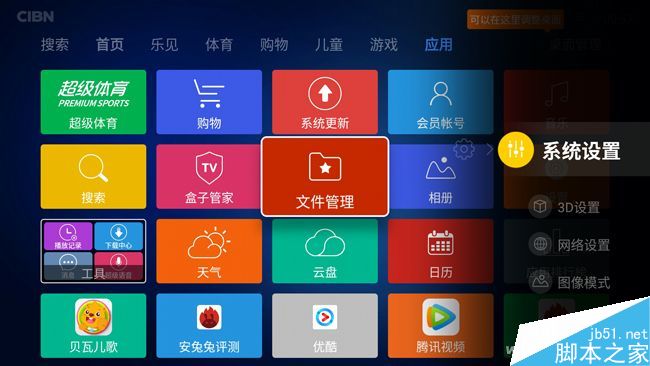
按乐视键弹出的快捷操作窗口内容可以自定义,我们可以将平时最常用的功能或应用添加其中,方便随时切换启动。

299元的超级电视
如果你用过乐视超级电视,就会发现一个秘密:乐视盒子U4的系统界面和超级电视的界面几乎一模一样。没错,无论是盒子还是电视,预装的都是EUI5.8,所以它们的功能和操作逻辑都是统一的。换句话说,任何显示设备与乐视盒子U4连接后,它就能获得最新款乐视超级电视(如X65S)的体验。至于盒子和电视的区别,则是盒子没有“超级影院桌面”,也就是曾经推出的同步影院模式。

EUI5.8系统的最大特色就是完全实现了内容桌面化和去APP化,影视、体育、游戏、购物、音乐等多样内容即是桌面,并可进行分众运营,让不同的人群有专属的内容桌面。目前乐视可以提供15万集电视剧,5000多部电影,80000多集动漫,还有丰富的综艺娱乐、儿童亲子、纪录片等内容,且每天都在持续更新或增加。



乐视的影视资源库在行业里的口碑很不错,特别是超级体育中更是涵盖了几乎所有顶级赛事,儿童桌面模式也方便了有宝宝的家庭,直接用电视进行购物的体验也不赖,在超级游戏中心里还可以下载各类游戏,用于休闲娱乐。

U4内置应用商店,其中可供下载的所有资源都是针对TV大屏幕进行优化的,可以完美在电视上显示。但也正因如此,那些普通的APP资源就无法在应用商店里搜索和下载到了。


有关乐视盒子U4的内容小编不想多说,超级电视能看什么,U4也就能看什么,而网上相关的评测一搜一大堆,再来赘述也没有什么意义。
U4还能干什么
相信更多童鞋都有一个问题:U4还能干什么?
无线显示有了用武之地
在U4的网络设置中有一项名为“无线显示”的功能,只要你的Android手机和U4处于同一个无线网络环境下,就能利用该功能将手机屏幕上的画面推送到与U4相连的电视或其他显示设备上。具体操作很简单,在Android手机的“无线和网络→更多”或“设置→显示”(不同品牌手机位置可能不一样)中都能找到无线显示功能,打开它就能搜到U4,将二者连接后即可。


用更大的屏幕显示手机中的照片、视频或游戏,更适合与家人一起分享。只是,在无线传输视频或游戏内容时可能会出现延迟或马赛克(网络造成)。
获得更多视频资源
如果你想看的视频在U4里搜不到怎么办?没关系,我们只需进入U4的“设置→通用→安全”界面中打开“未知来源的应用”,U4就可以安装非应用商店下载的apk程序了。


比如,我们可以将优酷视频、腾讯视频提前下载到U盘里,然后将U盘插在U4的USB接口中就能利用文件管理应用读取其中的安装文件了,像手机一样直接安装即可。需要注意的是,像这种视频类APP,如果有专门的TV版就请直接下载TV版,没有TV版就请下载Pad版,尽量不要使用手机版,否则在U4上会以横屏的方式显示,根本无法正常操作。
有了随意安装第三方APP的能力,你还担心U4的影视内容资源不够吗?
轻松打造电视游戏机
乐视盒子U4支持蓝牙4.1,在“设置→配件”中可以添加蓝牙外设,比如游戏手柄。然后,我们只需在U4上安装小鸡模拟器TV版一类的聚合游戏平台,就能将U4+电视打造成游戏机了。



乐视盒子U4的功能其实还有很多,比如支持左右或上下的3D显示,在文件管理中可通过SMB、FTP或DLNA的方式进行设备共享,直接播放U盘的音乐或视频文件,感兴趣的童鞋可以自己再深度挖掘一下。
普通电视的最佳搭档
作为电视盒子,U4的硬件规格在同类产品中属于“高端”标准,Amlogic S905虽然不足以运行Android手机平台的所有的大型3D游戏,但流畅运行TV版大型游戏(如《聚爆》)或家用机模拟器还是不成问题的。有了这款迷你设备,可以让任何与其连接的显示设备都摇身变成乐视品牌的“超级电视”,而你所需付出的开销只有最低299元,远比直接购买智能电视划算。

如果你家里还在使用普通的电视,或是租住的房屋里没有空间摆放电视,只有一部PC显示器。此时,乐视盒子U4就能派上用场了。
相关阅读:
